使用火焰图做性能分析
系统性能的评估维度可能很多,包括应用的吞吐量、响应时间、任务完成时间和资源利用率等。但是这些指标(metrics)仅仅是表象,一旦发现异常,如何从代码级别定位性能问题才是解决问题的关键,本文介绍了一种使用火焰图(Flame Graph)来做性能分析的方法,在实战中具备很高的可操作性和快速pinpoint问题的能力。
下面按照1. 发现问题,2. 分析问题,3. 解决问题三个章节展开,最后是4. Lesson Learned。
1. 发现问题
最近公司完成大数据集群的迁移,应用大多是Spark开发的,但是仍然存在一个老的每日运行的Hadoop任务突然发现指标异常,主要体现在
1. 任务完成时间超长。超过一天仍未完成。
2. CPU占用率几乎到达100%。由于Hadoop集群label化了,所以只在一个子集的node节点上会运行该程序,暂时和其他应用隔离开来,使用Zabbix+Grafana收集的CPU占用率指标如下图。
.png)
放大中间部分,可以看出每台机器的CPU都基本吃满了。
.png)
2. 分析问题
由于该Hadoop程序已稳定运行N年,代码一直没动,所以排除人为bug导致。另外的变量就是集群环境的变化,由于新集群的机器配置都比较高,48核CPU+256G内存,而程序设置的mapreduce.map.memory.mb和mapreduce.map.cpu.vcores参数都保持不变,导致一台物理机器上可运行的实例数比之前多了很多,CPU资源不足,所以打满了CPU。
那么被动的去调整资源,不如深入去主动的寻找程序中的优化点,以提高资源利用率,毕竟资源都是要烧钱的。
老的Hadoop程序业务逻辑很复杂,真去深究恐怕收获不大,所以要考虑一种“一击致命”的方案,pinpoint症结即可。
此时火焰图登场,火焰图,英文叫做Flame Graph,是Brendan Gregg发明的,详细看大师的博客。
这里简短介绍,火焰图可以提供可视化的性能分析能力,可以迅速定位最热的code-path,以SVG的格式的图片展示,可缩放查看局部。火焰图支持不同的分析类型,包括CPU、Off-CPU、内存等等,本文遇到的问题由于CPU是瓶颈,故主要采用CPU这种类型做性能分析。火焰图使用一些系统工具来做采样收集数据,例如Linux上用perf, SystemTap,Windows用Xperf.exe,然后对收集的数据进行处理、转化、最终渲染成一张SVG图片。
本文遇到的问题是生产环境直接CPU满负荷,如果在实际测试系统中可以采用ab等工具压测模拟,一般瓶颈不是CPU就是I/O,如果压力很大CPU仍然有富余,那么就需要看下Off-CPU类型的分析,看I/O卡在哪。
下图就是一张我压测一个Jetty HTTP Server的CPU类型的火焰图,火焰图展示了在采样周期内,code-path被执行的时间占比,纵轴是code-path,从下至上一般就是调用栈,相同的采样调用栈会被合并,栈顶元素就是采样的时候CPU运行的stack,横轴是某个stack的占用时间,跨度越大说明其占CPU比重越高,也就是最耗费CPU的,stack在横轴上是按照字母序排列的,颜色深浅仅仅是为了区分,并没特殊意义。

上图可以看出很多“尖峰”,这算是比较正常的案例。需要特别关注火焰图中的“平顶山”,往往代表着某段代码的调用占用CPU过多。
那么如何收集一个Hadoop或者Spark作业的火焰图呢?我的思路是首先在某台机器上安装SystemTap,然后使用Jeremy Manson提供了一个工具Lightweight Asynchronous Sampling Profiler生成一个so,在Hadoop或者Spark作业的JAVA_OPTS上加上agent参数,对class字节码进行instrumentation,从而监控JVM程序的运行,输出采样数据,也就是stack trace采样,最后使用Brendan Gregg的Flame Graph工具生成SVG图片。
Step1. 安装SystemTap
我的环境是ubuntu,安装步骤参考链接,只需要执行Systemtap Installation和Where to get debug symbols for kernel X?这两部分的步骤即可。
然后验证下是否安装成功,执行如下打印hello world即可。
sudo stap -e 'probe kernel.function("sys_open") {log("hello world") exit()}' |
Step2. 生成agent文件
Jeremy Manson提供了一个工具Lightweight Asynchronous Sampling Profiler。目前只支持hotspot JVM,可以从git clone https://github.com/dcapwell/lightweight-java-profiler,然后执行make all。注意可以在src/globasl.h中设定参数。
// 每秒采样点数 static const int kNumInterrupts = 100; // 最大采样的stack数量 static const int kMaxStackTraces = 3000; // 一个采样stack的最大深度 static const int kMaxFramesToCapture = 128; |
Step3. 修改Hadoop或者Spark作业参数
在JAVA_OPTS中加入如下参数。其中liblagent.so就是Step2. make all之后,在build-64目录下生成的文件。
-agentpath:path/to/liblagent.so |
如果只在某些机器上安装了so,而分布式作业,往往是成百上千的Task并行执行,那么可以调整max failure percentage,即使某些task fail fast,那么也不影响采样,例如Hadoop的参数是mapreduce.map.failures.maxpercent,可以设置成99。Spark 2.2.0中可以尝试spark.task.maxFailures参数。
注意启动之后,会在启动目录下生成空的traces.txt文件,只有程序执行完毕才会把采样数据写入文件,所以在程序运行期间做一个链接,使用ln命令即可,这样即使task执行完毕被YARN clean up,也不至于丢掉采样数据。
Step4. 生成火焰图
使用Brendan Gregg的Flame Graph工具生成SVG图片。
git clone http://github.com/brendangregg/FlameGraph cd FlameGraph ./stackcollapse-ljp.awk < ../traces.txt | ./flamegraph.pl > ../traces.svg |
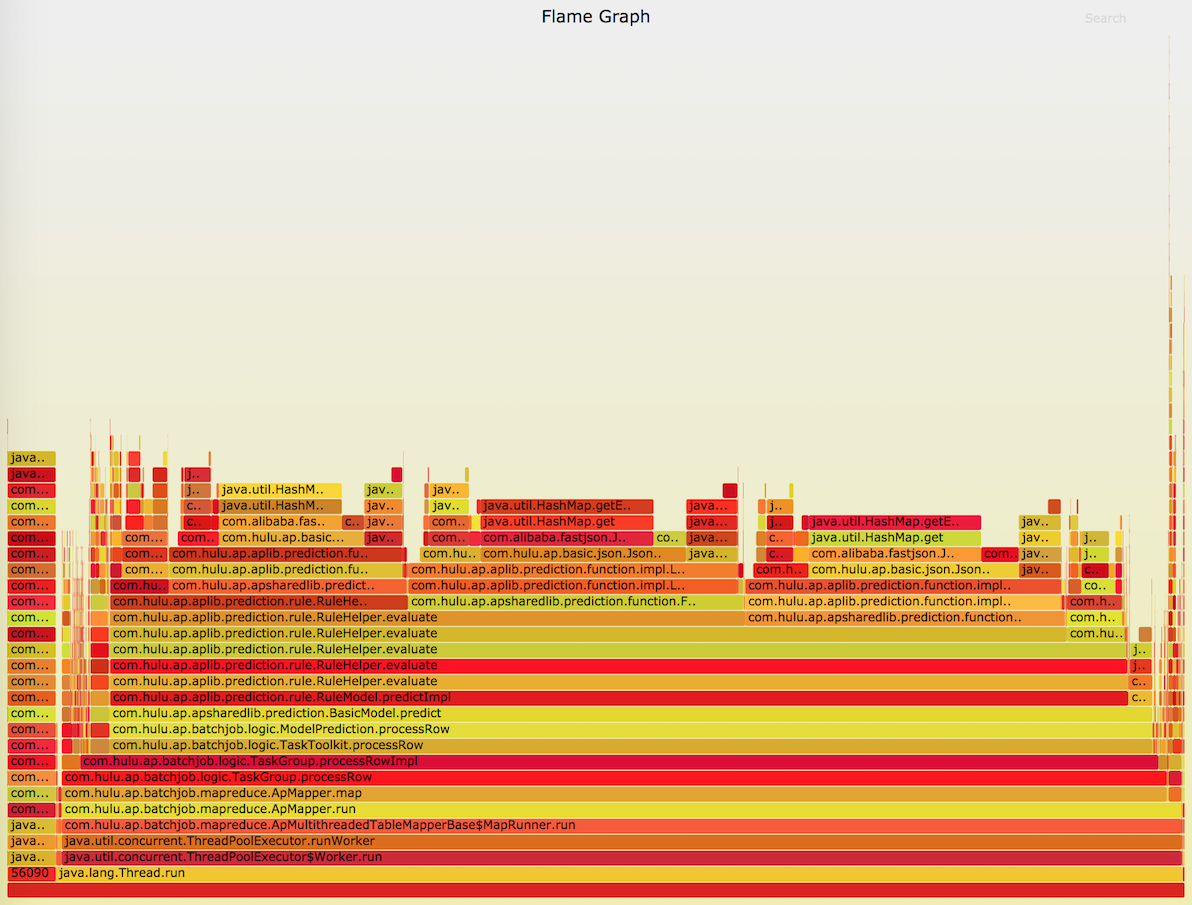
3. 解决问题


4. Lesson Learned
参考资料
转载时请注明转自neoremind.com。
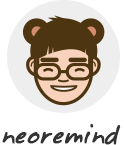
结合实际问题分析,受益匪浅
学习了,写的真棒
实际案例说的很有调理,点个赞!
学习了, 写的真好